Sự cố trung tâm tắt toàn màn hình của Minecraft: 3 cách để khắc phục (09.15.25)
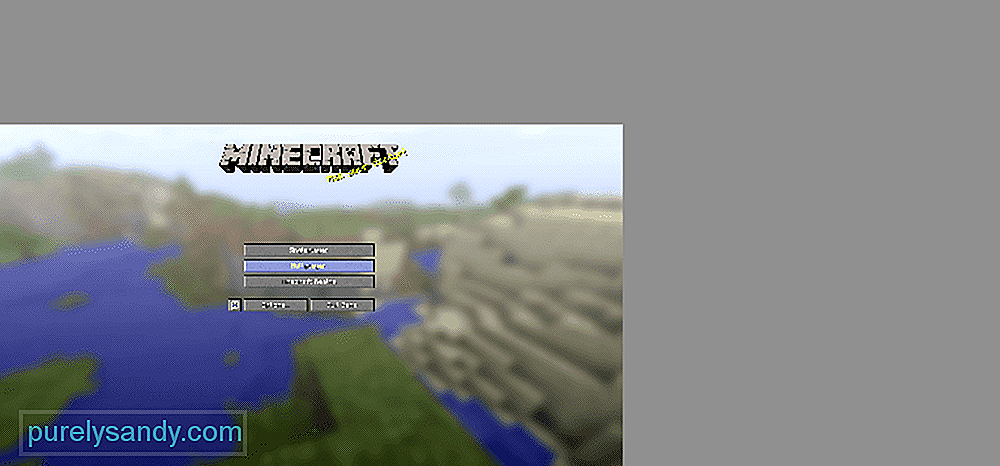 minecraft toàn màn hình tắt ở giữa
minecraft toàn màn hình tắt ở giữa Có một lỗi khó chịu trong Minecraft có thể xảy ra ngẫu nhiên. Lỗi này sẽ xóa tiêu điểm của toàn màn hình khỏi trung tâm màn hình của bạn. Điều này gây khó khăn khi chơi trò chơi khi bạn đặt trò chơi ở chế độ toàn màn hình.
Cách giải quyết vấn đề ở chế độ toàn màn hình của Minecraft.Rõ ràng là hầu hết mọi người đều thích chơi trò chơi ở chế độ toàn màn hình. Chơi dễ dàng hơn nhiều với sự trợ giúp của toàn bộ màn hình và cho phép bạn tận hưởng màn hình mà bạn có. Tuy nhiên, lỗi nêu trên ngăn bạn làm điều này. Điều này có nghĩa là bạn có thể muốn khắc phục sự cố nhanh nhất có thể.
Các bài học phổ biến về Minecraft
May mắn thay, lỗi toàn màn hình trong Minecraft không phải là vấn đề quá nghiêm trọng. Nhiều người chơi trò chơi đã gặp phải điều này một hoặc hai lần. Vấn đề chủ yếu phát sinh khi có vấn đề với cài đặt mà bạn có thể đã thay đổi để đảm bảo hiệu suất tốt hơn. Chỉ cần làm theo các giải pháp được viết bên dưới và bạn sẽ có thể chơi lại Minecraft đúng cách ở chế độ toàn màn hình.
Điều chỉnh độ phân giải là điều đầu tiên bạn nên thử để khắc phục sự cố. Có thể là bạn hiện đã đặt cài đặt độ phân giải của mình thành một tùy chọn không được hỗ trợ. Điều này có thể dẫn đến nhiều vấn đề hiển thị khác nhau với Minecraft, bao gồm cả lỗi toàn màn hình được đề cập ở trên. Chỉ cần thay đổi độ phân giải màn hình là quá đủ để giải quyết vấn đề này, nghĩa là bạn sẽ có thể chơi lại trò chơi ở chế độ toàn màn hình.
Thay đổi cài đặt DPI cho Minecraft là một trong những giải pháp dễ dàng và hiệu quả nhất cho lỗi này. DPI là viết tắt của Dots per Inch. Các cài đặt này cho phép bạn điều chỉnh kích thước của nhiều thứ hiển thị trên màn hình của bạn. Chỉ cần làm theo các bước được cung cấp bên dưới để thực hiện sửa lỗi này.
- Định vị tệp javaw.exe trên máy tính của bạn để bắt đầu. Vị trí mặc định của tệp này là C: \ Program Files \ Java \ jre8 \ bin.
- Sau khi bạn đã nhấp vào tệp, hãy nhấp chuột phải vào biểu tượng của nó.
- Thực hiện điều này sẽ cung cấp cho bạn một số tùy chọn khác nhau. Nhấp vào tùy chọn cho phép bạn truy cập vào các thuộc tính của tệp.
- Thao tác này sẽ mở ra một menu. Phải có một tùy chọn có nhãn "khả năng tương thích" trên menu này. Nhấp vào tùy chọn đó, sau đó chọn tùy chọn có nội dung “Thay đổi cài đặt DPI cao”.
- Bạn sẽ lại được cung cấp một số tùy chọn khác nhau. Đánh dấu vào tùy chọn có nội dung “Ghi đè hành vi chia tỷ lệ DPI cao”, sau đó chọn 'ứng dụng' sau khi thực hiện việc này.
- Khởi động lại Minecraft sau khi thực hiện tất cả thao tác này và sự cố sẽ được khắc phục.
Thay đổi cài đặt GUI là một cách hiệu quả khác để khắc phục sự cố này. Hãy thử các bước dưới đây để thực hiện sửa lỗi này.
- Tạm dừng Minecraft và chuyển đến menu 'Tùy chọn'.
- Chọn tùy chọn cho phép bạn điều chỉnh cài đặt video .
- Phải có một tùy chọn cho tỷ lệ GUI trên menu này. Tìm tùy chọn này và thay đổi tỷ lệ GUI từ cài đặt tự động sang cài đặt "bình thường".
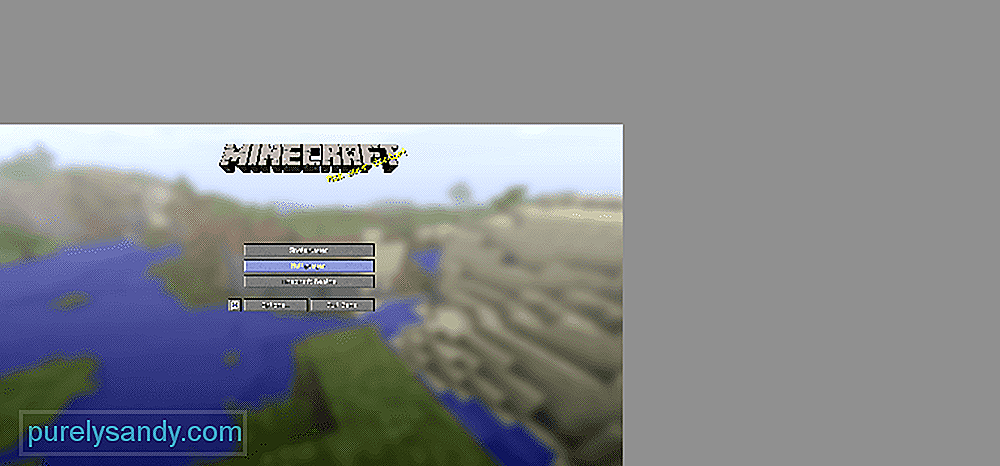
Video youtube.: Sự cố trung tâm tắt toàn màn hình của Minecraft: 3 cách để khắc phục
09, 2025

